Windows Live MSN9常见安装问题解答
-
MSN9已经发布了一段时间,关于它的升级安装,不少用户遇到了麻烦,无法安装 或 登录不上等问题更是经常遇到,这里小编收集整理了一些关于这方面的问题解决方案,有问题的朋友不妨一看:
如果您安装、使用Windows Live 软件包过程中,遇到问题或错误, 如:
Windows Live 软件包无法安装,并出现错误代码0x8000fff ;
Windows Live 软件包无法安装,并出现错误代码0x80004004 ;
您可先采用以下几种方法来自助排查并解决故障:
步骤1:自助排查解决问题
Windows Live 软件包无法安装
【分析】安装失败可能有多种原因造成,这些原因可能是之前的Windows Live软件包没有卸载干净而留有残余,或者在安装Windows Live软件包时,更新的某些系统组件需要重启Windows后再继续安装等等。您可以尝试用以下几种方法来解决问题。
方法一:当第一次安装失败后,尝试重启Windows,再重新尝试安装Windows Live 软件包
详细步骤:
重新启动Windows
重新下载/安装Windows Live 软件包
方法二:通过控制面板正常卸载Windows Live 软件包,再尝试重新安装Windows Live 软件包
详细步骤:
Windows XP 用户:
单击 开始 -> 单击 控制面板 -> 双击 添加或删除程序 –> 单击 删除一个程序
选择Windows Live 软件包
单击 更改/删除
完全删除Windows Live 软件包
重新安装Windows Live 软件包
Windows Vista 用户:
单击 开始 -> 单击 控制面板 -> 找到 程序 -> 单击 删除一个程序
选择 Windows Live 软件包
单击 更改/删除
完全删除Windows Live 软件包
重新下载/安装Windows Live 软件包
方法三:使用 Windows Installer 清理实用工具清除 Windows Installer 数据库中的条目。
【分析】安装失败的另一个原因是由于没能完全卸载之前使用的Messenger或其他Windows Live组件导致的,建议您彻底卸载重装Messenger或Windows Live组件。
详细步骤:
访问 http://support.microsoft.com/default.aspx?scid=kb;zh-cn;290301
按照说明下载并安装 Windows Installer 清理实用工具包。
启动该实用工具。单击该实用工具识别的所有Messenger 条目,然后单击“删除”。
单击“退出”。
重新下载/安装Windows Live 软件包(下载地址)
步骤2:寻求客服专员人工帮助
如果通过上述步骤仍无法解决您的问题,那么您可能会需要联系我们的客服专员来进一步为你服务。
您可以登录客服支持站点:https://support.live.com/
选择出现问题需要专员支持的产品:如” Windows Live 安装程序” 或“Windows Live Messenger 9.0”
点击左侧任何一个常见问题
点击页面右下角 获取其他帮助
点击 获得支持
填写弹出页面中的表格,详细描述您的问题
相关视频
-
没有数据
相关阅读 微软泄漏Windows Live Hotmail新图标Windows Live Wave 3系列已全新升级Windows Live 9常见安装问题解答Windows Live安装问题解决方法微软Windows Live Spaces将在3月16日关闭将Outlook中的邮件转入Wind7的Windows Live Mail如何隐藏你在Windows Mail、Outlook Express或是Windows Live Ma什么是Windows Live?
- 文章评论
-
热门文章 没有查询到任何记录。
最新文章
 2009年经典MSN签名排名
2009年经典MSN签名排名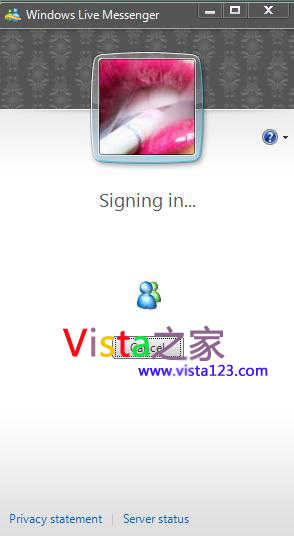 MSN如何同时开两个账户
MSN如何同时开两个账户
msn显示脱机 怎么解决2007年经典MSN签名排名前10的msn签名2008年经典MSN签名排名前10的msn签名2009年经典MSN签名排名前10的msn签名
人气排行 msn显示脱机 怎么解决MSN如何同时开两个账户网页MSN如何用MSN卸载后重装不了如何加密MSN聊天记录MSN表情自动安装方法为什么能上MSN但是无法打开网页?MSN好友IP地址随便查
查看所有0条评论>>